有时候,我们电脑系统使用久后,会出现严重错误,不停死机蓝屏、运行非常卡顿等现象,遇到这些情况时,我们都可以通过win10系统初始设置进行修复,那么该如何操作呢?接下来小编就把win10系统恢复初始设置的方法步骤教给大家。
win10系统怎样恢复初始化设置
1.首先我们按下“win+i”键打开系统设置页面,点击进入“更新和安全”功能当中。
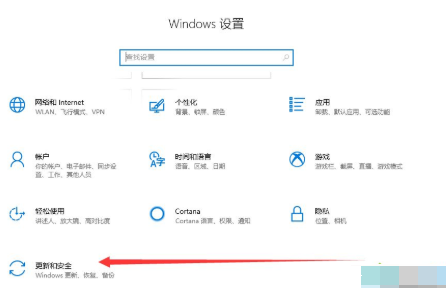
2.进入页面后,我们点击左侧“恢复”选项,找到重置此电脑下方的“开始”按钮。
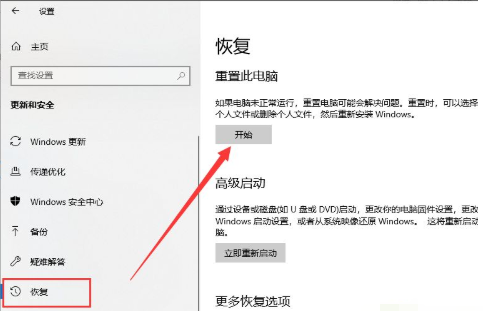
3.此时系统会弹出初始设置的窗口,我们选择一个选项即可恢复初始设置。
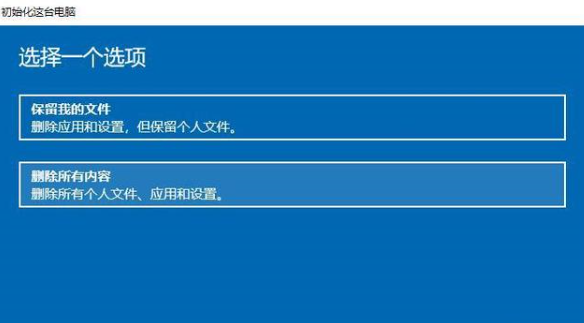
4.在该页面,我们确定当前设置,然后进入下一步当中。
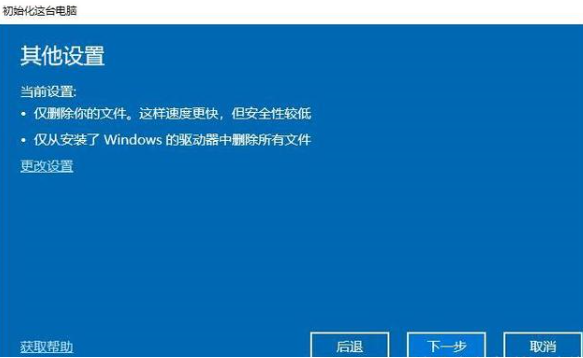
5.此时会出现初始设置的详细信息,我们进行确定,无误之后,点击“重置”,等待系统重启后即可。
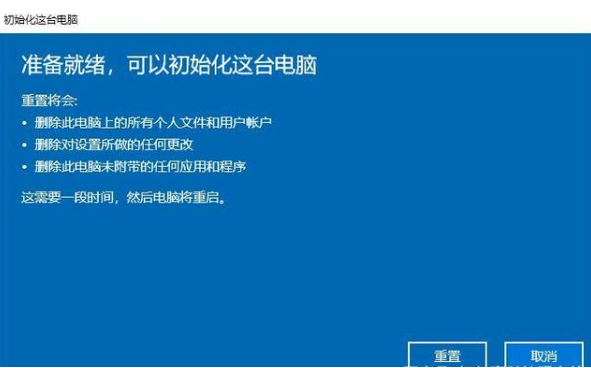
这就是win10系统初始设置的步骤内容所在,有需要的用户赶快收藏起来吧。